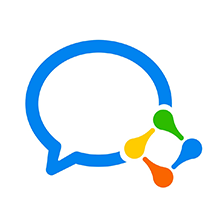在当今数字化时代,随着互联网技术的迅猛发展,越来越多的企业、个人开发者以及创业团队选择使用虚拟主机来部署网站、搭建应用或管理在线业务,虚拟主机作为一种经济高效、易于维护的网络托管解决方案,已经成为众多用户的首选,在享受便捷服务的同时,服务器的安全问题也日益凸显,尤其是在远程访问和管理方面。
“虚拟主机设置远程密码”这一操作,虽然看似简单,却是确保服务器安全的第一道防线,一个强健、规范的远程密码设置流程,不仅可以有效防止未经授权的访问,还能显著降低数据泄露、恶意攻击等网络安全风险,本文将围绕“虚拟主机设置远程密码”这一核心关键词,从基础知识讲起,深入剖析其技术原理、操作步骤、常见误区、安全策略及最佳实践,力求为读者提供一份系统、详尽且具有实际指导意义的技术指南。 超过5483字,涵盖虚拟主机的基本概念、远程访问机制、密码设置方法(包括Linux与Windows系统)、SSH与RDP协议详解、安全加固措施、自动化脚本实现、监控与审计建议等多个维度,并结合真实场景案例进行分析,帮助用户构建安全可靠的远程管理环境。
虚拟主机(Virtual Hosting)是指通过虚拟化技术,在一台物理服务器上划分出多个独立运行的逻辑服务器实例,每个虚拟主机可以拥有独立的操作系统、IP地址、存储空间和网络配置,从而实现资源隔离和多用户共享,根据虚拟化方式的不同,常见的虚拟主机类型包括:
尽管不同类型的虚拟主机在性能和权限上有所差异,但大多数中高端虚拟主机都支持远程管理功能,允许管理员通过特定协议连接到服务器并执行配置、维护和监控任务。
对于任何需要长期运营的网站或应用程序而言,本地直接操作服务器显然是不现实的,远程管理成为必不可少的能力,通过远程访问,管理员可以在任何地点对虚拟主机进行如下操作:
而所有这些操作的前提是——必须能够安全地登录到虚拟主机,这就引出了本文的核心主题:“虚拟主机设置远程密码”。
“远程密码”并不是一个严格意义上的技术术语,而是泛指用于远程登录虚拟主机的身份验证凭据中的密码部分,它可以出现在以下几种常见场景中:
我们主要关注的是操作系统级别的远程访问密码,即通过SSH(Secure Shell)或RDP(Remote Desktop Protocol)连接虚拟主机时所使用的用户密码。
远程密码的核心功能是完成用户身份验证(Authentication),当客户端尝试连接服务器时,系统会要求提供用户名和密码,只有两者匹配且符合安全策略时,才允许建立会话。
密码还参与访问控制(Authorization)过程,Linux系统中root用户的密码具有最高权限,普通用户的密码则受限于其所属组和权限设置,合理设置和管理远程密码,直接关系到系统的安全性与稳定性。
不同的操作系统平台和虚拟化架构决定了远程密码设置的具体方式,下面我们分别介绍主流系统下的设置方法。
SSH是最常用的远程管理协议之一,尤其广泛应用于基于Linux的虚拟主机,以下是详细的设置步骤:
首次购买虚拟主机后,通常会收到服务商提供的IP地址、默认用户名(如root或ubuntu)和初始密码(有时是临时密钥),你需要通过终端工具(如PuTTY、Terminal、MobaXterm)连接服务器:
ssh root@your_server_ip
输入初始密码完成登录。
出于安全考虑,强烈建议立即更改默认密码,使用passwd命令即可:
passwd
系统会提示你输入当前密码(初始密码),然后两次输入新密码,注意:Linux下输入密码时不会显示字符,这是正常现象。
示例:
Changing password for user root. New password: Retype new password: passwd: all authentication tokens updated successfully.
为了遵循最小权限原则,不应长期使用root账户进行日常操作,建议创建一个普通用户并赋予sudo权限:
adduser john usermod -aG sudo john
然后为该用户设置密码:
passwd john
此后可通过ssh john@your_server_ip登录,并在需要时使用sudo执行管理员命令。
编辑SSH主配置文件 /etc/ssh/sshd_config:
nano /etc/ssh/sshd_config
修改以下关键参数:
| 参数 | 推荐值 | 说明 |
|---|---|---|
PermitRootLogin |
no |
禁止root直接登录,提升安全性 |
PasswordAuthentication |
yes |
允许密码登录(若启用密钥可设为no) |
ChallengeResponseAuthentication |
no |
关闭挑战响应式认证 |
UsePAM |
yes |
启用PAM模块进行更复杂的认证控制 |
保存后重启SSH服务:
systemctl restart sshd
⚠️ 注意:如果同时启用了密钥登录,请确保已正确上传公钥,否则可能造成无法登录!
为了防止弱密码被暴力破解,应启用密码强度检查机制,安装libpam-pwquality(Debian/Ubuntu)或pam_pwquality(CentOS/RHEL):
# CentOS/RHEL yum install pam_pwquality
然后编辑 /etc/pam.d/common-password(Ubuntu)或 /etc/pam.d/system-auth(CentOS),添加或修改如下行:
password requisite pam_pwquality.so retry=3 minlen=12 difok=3 ucredit=-1 lcredit=-1 dcredit=-1 ocredit=-1解释各参数:
retry=3:最多重试3次minlen=12:最小长度12位difok=3:新旧密码至少有3个字符不同ucredit=-1:至少包含1个大写字母lcredit=-1:至少包含1个小写字母dcredit=-1:至少包含1个数字ocredit=-1:至少包含1个特殊符号这样,下次修改密码时系统将自动校验复杂度。
可通过chage命令设置密码有效期:
chage -M 90 john # 每90天必须更换 chage -W 7 john # 提前7天提醒
查看密码策略状态:
passwd0
输出示例:
passwd1
这有助于推动用户养成良好的密码管理习惯。
Windows系统的虚拟主机通常使用远程桌面协议(RDP)进行管理,其密码设置流程略有不同。
云服务商(如Azure、AWS EC2、华为云)在